¿Estás buscando una reseña de WP Adminify para ayudarte a decidir si vale la pena?
Con WP Adminify, puedes cambiar cada parte del panel de administración de WordPress y la pantalla de inicio de sesión para reflejar mejor tu marca. También puedes cambiar su funcionamiento creando menús, configuraciones y widgets de panel personalizados.
En esta reseña de WP Adminify, veremos si es la herramienta de administración adecuada para ti.
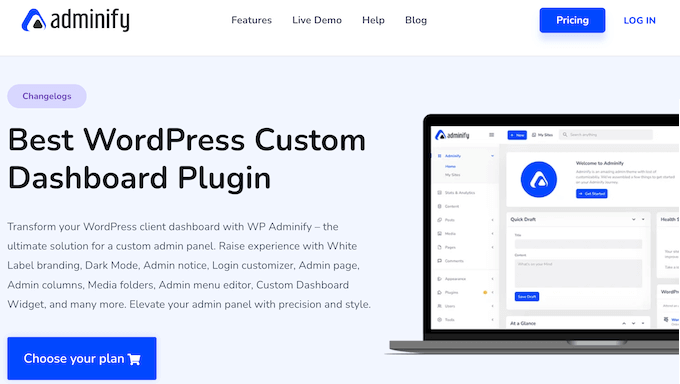
Reseña de WP Adminify: ¿Por qué usarlo en WordPress?
WP Adminify es un conjunto de más de 20 módulos que pueden ayudarte a personalizar el área de administración de WordPress. Usando estos complementos, puedes cambiar el funcionamiento del panel de administración para que se adapte mejor a tus necesidades. Por ejemplo, puedes agregar tus propios elementos a los menús de administración predeterminados, ocultar elementos innecesarios y reemplazar las etiquetas de los menús.
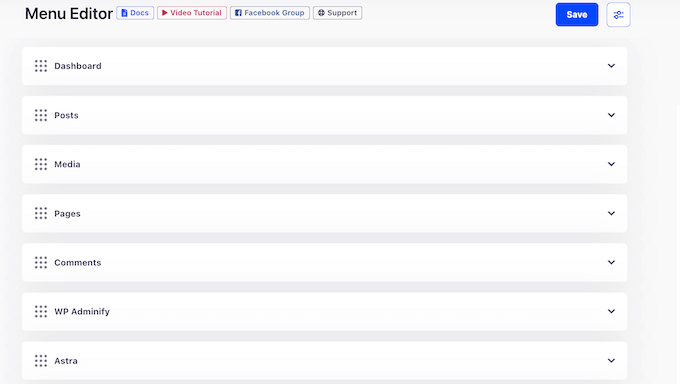
Más allá de eso, WP Adminify puede organizar tus medios, páginas, publicaciones y menús para que los usuarios siempre tengan fácil acceso a los recursos correctos.
Incluso puedes mostrar contenido diferente según el rol del usuario, incluyendo configuraciones diferentes o incluso menús completos.
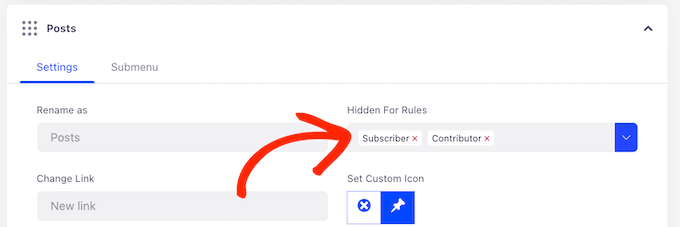
Si diriges una agencia de desarrollo de WordPress, entonces WP Adminify puede cambiar la apariencia del panel de administración. De esta manera, puedes agregar tu agencia o marca personal al panel del cliente y crear una imagen más profesional.
Si recién estás comenzando o tienes un presupuesto limitado, puedes descargar la versión lite de WP Adminify desde WordPress.org.
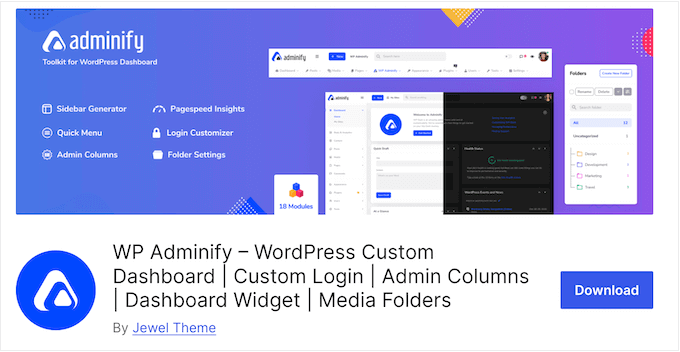
Con este plugin gratuito, puedes personalizar el área de administración y la página de inicio de sesión con el logotipo de tu sitio web, mensajes y marca propios.
También puedes monitorear exactamente lo que sucede en tu sitio web, con el registro de actividad de WP Adminify, la integración de Google PageSpeed Insights y un informe del servidor que el plugin crea automáticamente.
Sin embargo, si actualizas al plugin premium, obtendrás acceso a configuraciones adicionales, incluida la capacidad de crear páginas y menús de administración completamente personalizados.
Reseña de WP Adminify: ¿Es la herramienta de administración adecuada para ti?
El panel de administración es una de las áreas más importantes de tu sitio. Sin embargo, puede llenarse fácilmente de widgets, menús y configuraciones innecesarias. Esto puede dificultar la búsqueda de la configuración correcta, especialmente si eres nuevo en WordPress.
Dicho esto, veamos si WP Adminify es el kit de herramientas de administración adecuado para tu sitio web de WordPress.
1. Agrega tu propia marca
¿Eres un desarrollador de WordPress o freelancer?
Si creas sitios para otras personas, WP Adminify puede rediseñar el panel de administración y la pantalla de inicio de sesión del cliente con tu propio logotipo y mensajes.
También puedes agregar fuentes personalizadas y reemplazar el texto del pie de página 'Gracias por crear con WordPress' con tu propio mensaje. De esta manera, puedes ofrecer una experiencia de usuario más fluida y causar una gran impresión en tus clientes.
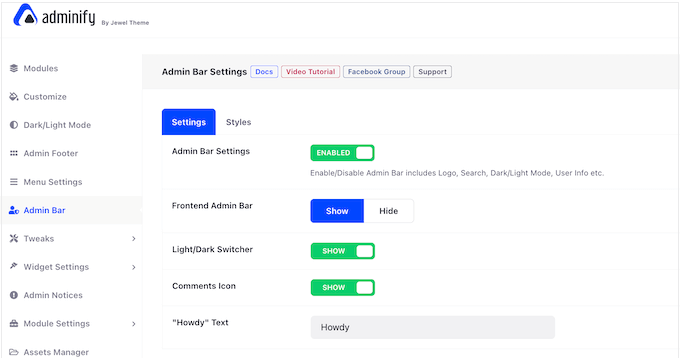
Alternativamente, puedes agregar la marca del cliente al área de administración y a la pantalla de inicio de sesión.
Yendo un paso más allá, incluso puedes cambiar la marca del plugin WP Adminify cambiando el título, la descripción y el nombre del autor del plugin. Esto es perfecto si deseas disfrazar las herramientas de terceros que estás utilizando para crear tus sitios web.
2. Agregar y eliminar widgets del panel
Los widgets del panel brindan fácil acceso a funciones e información importantes. WordPress viene con varios widgets integrados, pero con WP Adminify también puedes crear los tuyos.
Simplemente escribe en el editor de widgets fácil de usar, o agrega otros tipos de contenido como íconos, videos, shortcodes e incluso feeds RSS.
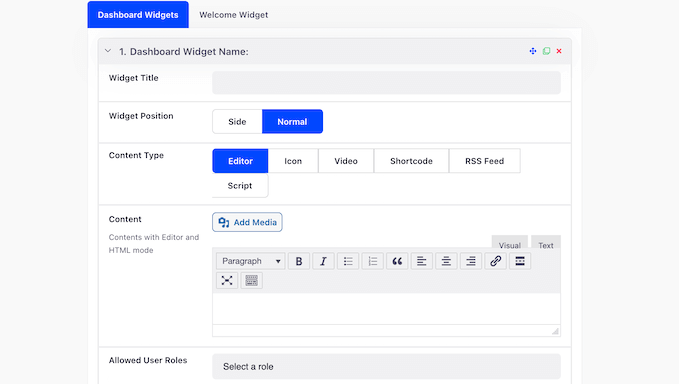
Alternativamente, puedes ocultar los widgets del panel según el rol del usuario.
De esta manera, puedes mostrar los widgets correctos a la persona correcta, sin ninguna distracción innecesaria.
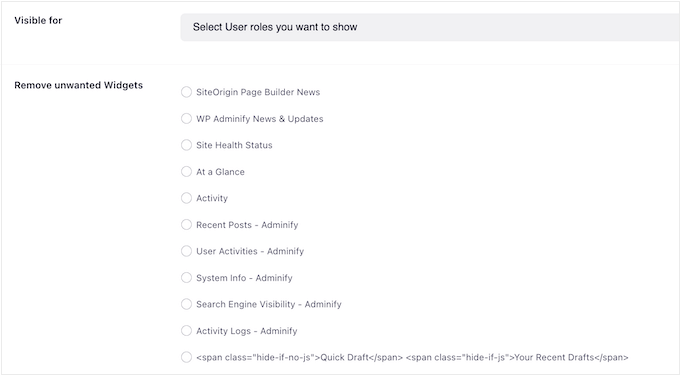
3. Crear menús de administración personalizados de WordPress
Con WP Adminify, puedes ajustar los menús de administración estándar de WordPress renombrando los elementos del menú predeterminados o reemplazando los íconos integrados con más de 2000 íconos personalizados.
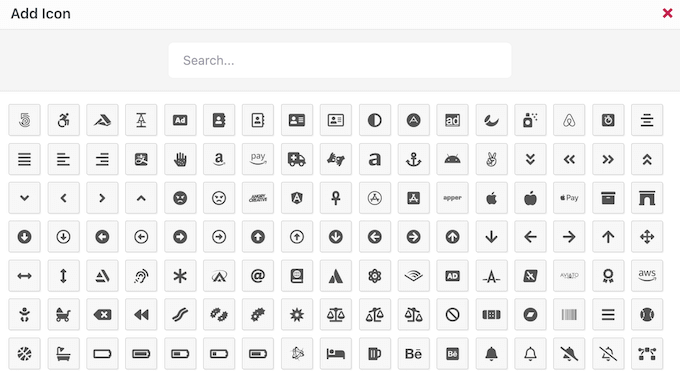
Alternativamente, puedes subir tus propios íconos en formato PNG, JPG, SVG o cualquier otro formato multimedia. Cuando estés satisfecho con los elementos dentro del menú, puedes reorganizarlos usando arrastrar y soltar.
También puedes crear menús completamente personalizados usando los elementos que desees. WP Adminify no impone ningún límite en estos menús personalizados, por lo que puedes crear un número ilimitado.
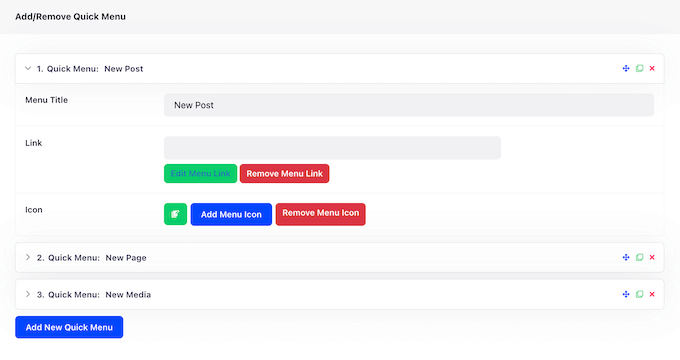
También puedes mostrar diferentes opciones o incluso menús completos basándote en el rol del usuario. Por ejemplo, si aceptas publicaciones de invitados, entonces podrías crear menús limitados para todos los que tengan el rol de Colaborador.
Cuando estés satisfecho con la configuración de los menús, puedes cambiar su apariencia alternando entre diseños horizontales y verticales, y utilizando funciones de acordeón y alternancia. Esto es particularmente útil para liberar más espacio de trabajo en el panel de WordPress.
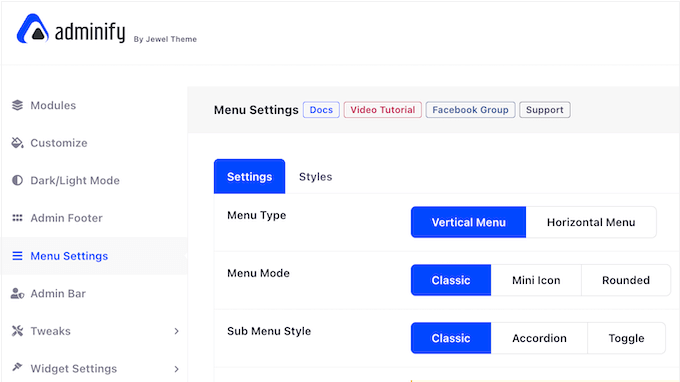
Para ahorrar tiempo, WP Adminify puede duplicar menús completos con solo hacer clic en un botón, o puedes exportar la configuración de tu menú. Una vez hecho esto, puedes importar esta configuración a cualquier otro sitio web que tenga WP Adminify instalado.
Dicho esto, esto es particularmente útil si administras varios sitios relacionados, como varios blogs de marketing de afiliados en una red.
4. Editor de Columnas de Administración
Por defecto, el panel de WordPress tiene columnas para publicaciones, páginas, comentarios, usuarios y más. Por ejemplo, si vas a Publicaciones » Todas las Publicaciones, entonces verás columnas que muestran el título de cada publicación, el autor, las categorías, las etiquetas, el recuento de comentarios y la fecha de publicación.
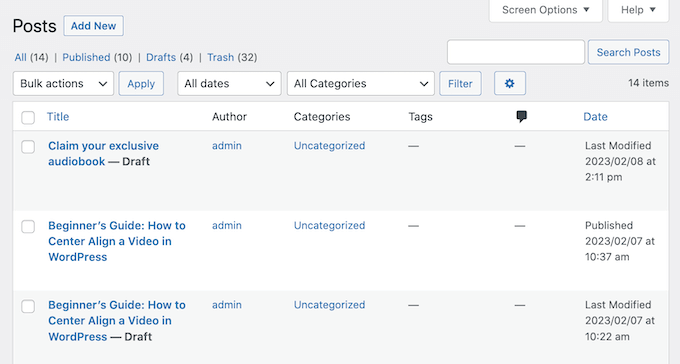
Con WP Adminify puedes personalizar estas columnas, para que muestren exactamente la información y las funciones que necesitas.
En la configuración del plugin, simplemente crea una nueva columna y luego selecciona los datos que deseas mostrar, como la imagen destacada de la publicación, el recuento de palabras o el ID de la publicación.
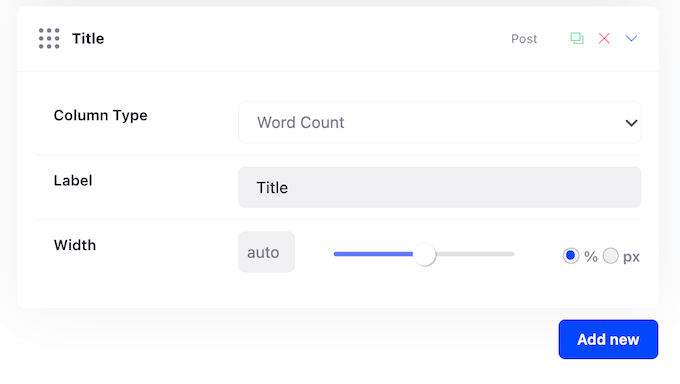
Aún mejor, WP Adminify se integra con WooCommerce, Advanced Custom Fields (ACF) y Metabox. Por ejemplo, podrías crear columnas para la Disponibilidad de Stock o el Precio del Producto.
También puedes renombrar cualquier columna, escribiendo la etiqueta que deseas usar en su lugar.
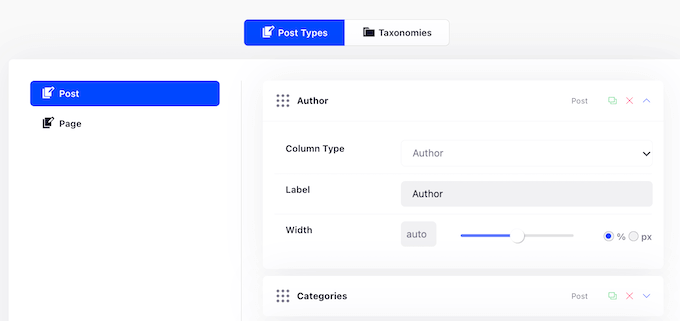
Con eso hecho, puedes ocultar columnas innecesarias, lo que reducirá la cantidad de desorden en el panel de WordPress. Para más información sobre este tema, consulta nuestra guía sobre cómo agregar y personalizar columnas de administración en WordPress.
5. Organiza el contenido en carpetas
WP Adminify ayuda a organizar tu panel creando carpetas para tus medios, páginas, publicaciones y otro contenido.
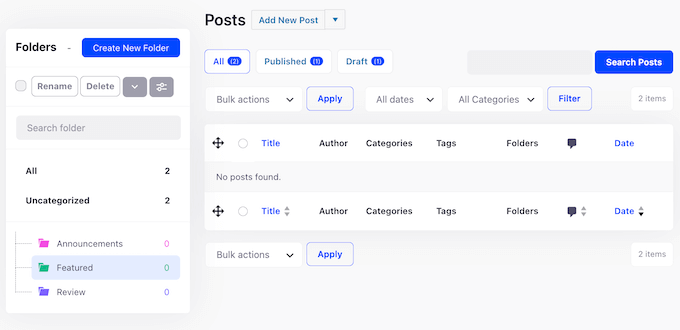
WP Adminify es compatible con todos los tipos de contenido, por lo que incluso puedes organizar tus productos de WooCommerce y plantillas en sus propias carpetas.
Puedes crear tantas carpetas como quieras y catalogarlas usando etiquetas de color. Aún mejor, WP Adminify admite búsqueda en vivo, para que puedas encontrar fácilmente el contenido que buscas, sin importar cuántas carpetas crees.
6. Barra de administración personalizada
La barra de administración de WordPress aparece en la parte superior de la pantalla cuando el usuario ha iniciado sesión en su cuenta. Proporciona acceso fácil a algunas configuraciones importantes y también es visible cuando el usuario visita tu sitio web público.
Con WP Adminify, puedes personalizar esta barra cambiando el color de fondo y de texto, los íconos del administrador y dónde aparece en la pantalla. Esto es ideal si la barra de administrador predeterminada no destaca lo suficiente, o si quieres que refleje mejor tu marca o tema de WordPress.
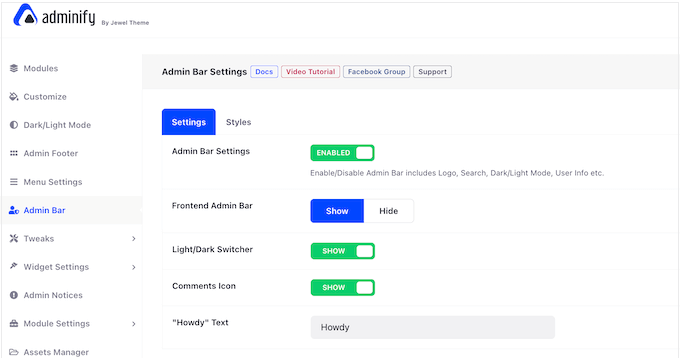
7. Desactivar avisos del administrador
Los avisos del administrador te ayudan a monitorear todo lo que sucede en tu sitio web, blog o tienda en línea. Sin embargo, estos avisos pueden volverse molestos, especialmente a medida que tu sitio web crece.
Dicho esto, WP Adminify te da la opción de desactivar los avisos del administrador. Esto incluye notificaciones del núcleo de WordPress, de plugins, de temas y de actualización de PHP. Puedes desactivar todos los avisos o elegir cuáles quieres recibir.
Después de eso, WP Adminify coloca todos los avisos ocultos en una página dedicada que puedes revisar en cualquier momento en el panel de administración de WordPress.
8. Agregar JavaScript y CSS personalizados
A menudo, los tutoriales te pedirán que agregues fragmentos de código personalizados en el archivo functions.php de tu tema o en un plugin específico del sitio. El problema es que incluso el error más pequeño puede dañar tu sitio web y perderás todo el código cuando actualices o cambies tu tema de WordPress.
Es por eso que los propietarios de sitios web inteligentes usan un plugin de fragmentos de código.
Con WP Adminify, puedes agregar código personalizado a una publicación, página, tipo de publicación, categoría o etiqueta específica, sin editar los archivos de tu tema. Incluso puedes insertar el código en todo tu sitio web de WordPress, con solo unos pocos clics.
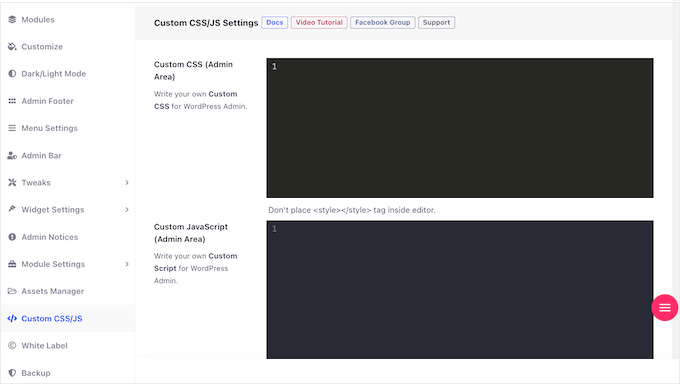
No importa dónde estés usando el código, puedes insertarlo en el encabezado, pie de página, antes del contenido o después del área de contenido de tu sitio. También puedes configurar el código para que se ejecute solo en dispositivos de escritorio o móviles.
9. Registros de actividad de WordPress
Un registro de actividad es importante para la seguridad de WordPress, ya que puede ayudarte a detectar actividad sospechosa de usuarios.
¿Compartes el panel con otras personas? En ese caso, un registro de actividad puede ayudarte a ver qué acciones están realizando. Por ejemplo, si administras un blog de WordPress de múltiples autores, puedes averiguar qué autores estuvieron involucrados en errores de escritura.
En lugar de usar un plugin de registro de actividad y seguimiento de WordPress por separado, WP Adminify puede monitorear la actividad del usuario en tiempo real. Esto incluye registrar cada vez que alguien actualiza una publicación, página, tipo de publicación personalizado, widget o menú.
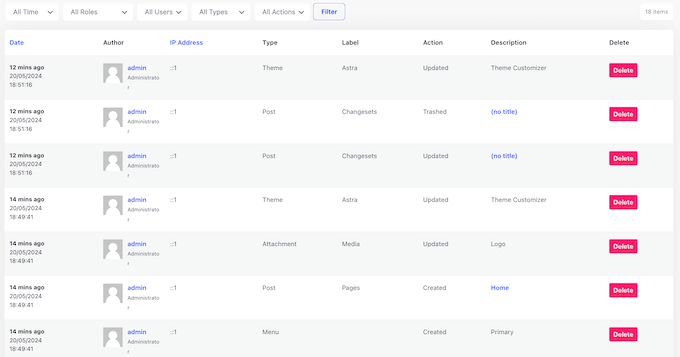
WP Adminify mostrará esta información como un registro detallado donde puedes filtrar la información por tiempo, palabra clave, usuario, acción y cambio de archivo. Dicho esto, no tendrás problemas para encontrar la información que necesitas.
Incluso puedes combinar varios filtros, lo cual es útil si buscas datos muy específicos.
10. Controlar el spam en los comentarios
Los comentarios son una excelente manera de obtener más interacción, e incluso pueden mejorar tu SEO en WordPress. Sin embargo, los spammers pueden usar la sección de comentarios de tu sitio para publicar enlaces maliciosos, comentarios fuera de tema y otro contenido no deseado.
Dicho esto, WP Adminify puede deshabilitar los comentarios para un tipo de publicación específico, o incluso en todo tu sitio web. Otra opción es eliminar el campo de URL del formulario de comentarios, para que los spammers no puedan publicar fácilmente enlaces maliciosos.
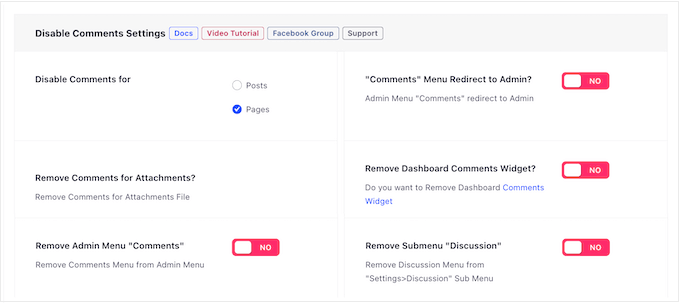
11. Duplicador de publicaciones de WordPress
A veces querrás usar el mismo diseño, configuración o metadatos. En ese caso, puedes ahorrar mucho tiempo simplemente duplicando la publicación original.
Con WP Adminify, puedes duplicar publicaciones, páginas y tipos de publicación personalizados con facilidad. Una vez hecho esto, simplemente puedes cambiar el contenido y publicar la nueva publicación.
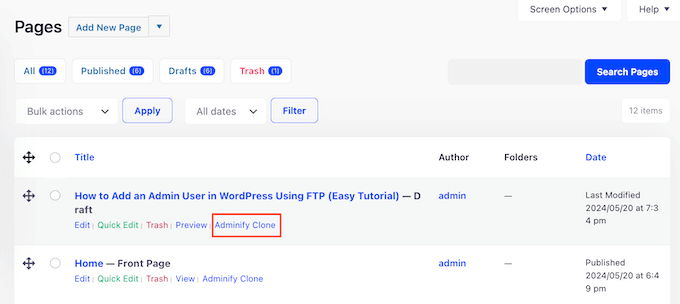
12. Reordenamiento con arrastrar y soltar
Por defecto, el panel de WordPress muestra tus páginas en orden alfabético y organiza tus publicaciones de blog según su fecha de publicación.
Sin embargo, a veces puede que necesites cambiar este orden. Por ejemplo, si estás enviando un blog para revisión editorial, es posible que desees que aparezca en la parte superior de la pantalla. Este simple cambio puede mejorar el flujo de trabajo editorial.
Con WP Adminify, puedes reordenar tus publicaciones, páginas y tipos de publicación personalizados usando un simple arrastrar y soltar. Además, puedes reorganizar tus categorías y etiquetas, para que tus taxonomías más usadas o importantes aparezcan siempre primero.
Finalmente, puedes reorganizar todo en tu biblioteca de medios de WordPress usando arrastrar y soltar, incluyendo imágenes, videos, archivos de audio y PDFs.
13. Integración con Google PageSpeed Insights
Según nuestras estadísticas de la industria del diseño web, las páginas que cargan en menos de 2 segundos tienen una tasa de rebote promedio del 9%. Si tu página tarda 6 segundos en cargar, esa tasa de rebote aumenta al 46%. Al reducir los tiempos de carga de tu página, a menudo reducirás la tasa de rebote y mantendrás a la gente en tu sitio web por más tiempo.
Hay muchas maneras de mejorar el rendimiento de tu sitio web, pero el primer paso es usar una herramienta de monitoreo de rendimiento. Esto ayuda a identificar las áreas que debes mejorar y cualquier problema que necesite solución.
La buena noticia es que WP Adminify se integra con Google PageSpeed Insights, por lo que puedes rastrear el rendimiento de tu sitio tanto en dispositivos de escritorio como móviles.
WP Adminify también guarda tus informes para que puedas ver el historial completo del rendimiento de tu sitio web. Esto facilita la identificación de tendencias y la detección de problemas recurrentes.
Otra opción es probar la velocidad de una página web en particular. Con WP Adminify, puedes simplemente pegar la URL deseada en PageSpeed Insights para ver un informe completo de esa página en particular.
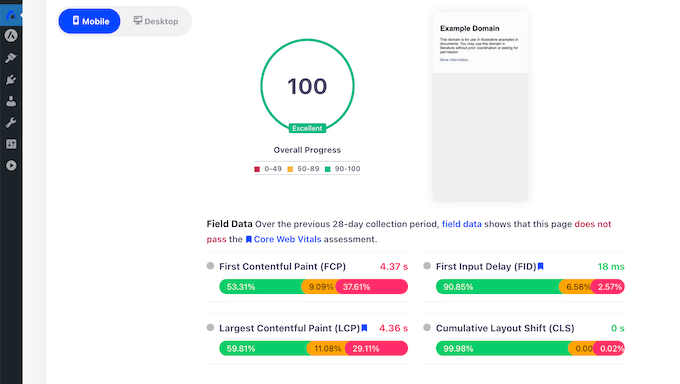
14. Páginas de administración personalizadas
A veces, es posible que desees agregar nuevas páginas al panel de administración de WordPress. Por ejemplo, podrías escribir documentación para un nuevo tipo de publicación personalizado que hayas creado.
Con WP Adminify, puedes crear páginas de administración personalizadas utilizando constructores de páginas como Elementor o Divi. Luego puedes enlazar a esta página desde cualquier menú de administración, para que los usuarios puedan acceder a ella directamente desde el panel de WordPress.
15. Información del servidor y registros
La información del sistema te indica sobre tu entorno de alojamiento, versión de PHP, configuración de WordPress y más. Teniendo esto en cuenta, esta información es vital cuando estás solucionando errores de WordPress, o solicitando soporte profesional.
La buena noticia es que WP Adminify facilita la búsqueda de esta información, al proporcionar datos detallados del servidor, .htaccess, php.ini y archivo de configuración de WP.
También puedes revisar el registro de errores de WordPress directamente en el panel de administración, y ver en tiempo real el uso de memoria PHP, RAM y datos de CPU.
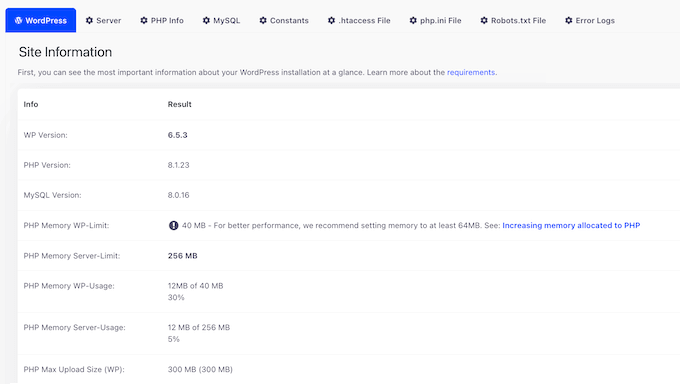
16. Modo oscuro integrado
¿Trabajas regularmente en tu blog de WordPress o sitio web en condiciones de poca luz? Para algunos usuarios, la luz brillante de una pantalla de computadora puede provocar dolores de cabeza y fatiga visual.
La buena noticia es que WP Adminify viene con un modo oscuro integrado para el área de administración. Esto facilita el trabajo más tarde en el día o en condiciones de poca luz al reducir la luz que emana de tu pantalla.
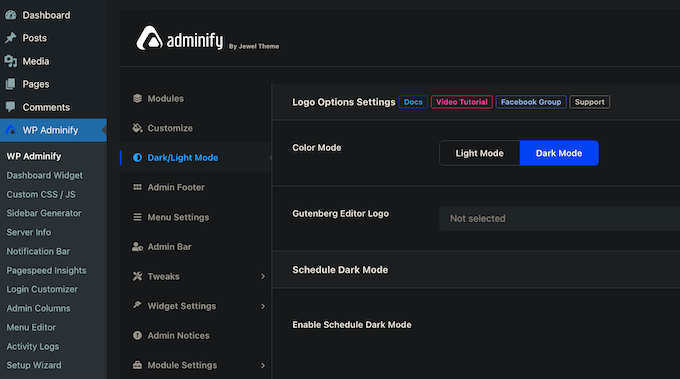
Los usuarios pueden alternar entre estos modos manualmente usando un interruptor en la barra de administración.
Alternativamente, WP Adminify puede activar el modo oscuro automáticamente según un horario, o dependiendo de la configuración del usuario. Por ejemplo, si el sistema operativo del visitante está actualmente en modo oscuro, entonces WP Adminify puede habilitar automáticamente este modo en el panel de WordPress.
Además, el modo oscuro de WP Adminify es compatible con más de 50 complementos populares de WordPress, incluyendo WooCommerce, Jetpack, Yoast y Rank Math, para ofrecer una experiencia de usuario más fluida.
17. Personalizador de inicio de sesión de WordPress
La página de inicio de sesión predeterminada muestra la marca y el logotipo de WordPress.
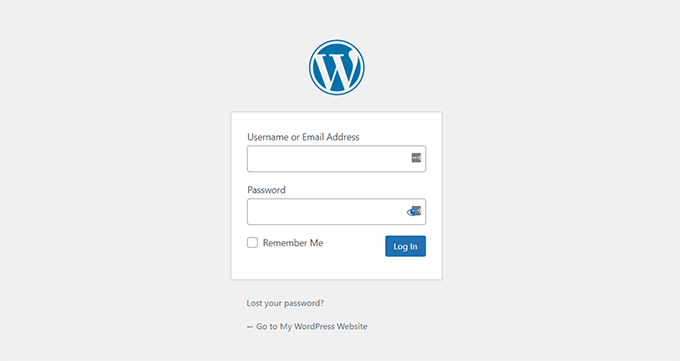
Por lo general, esto no es un problema si eres la única persona que accede a la página de inicio de sesión. Sin embargo, si permitir que los usuarios se registren, entonces es posible que desees crear una página de inicio de sesión personalizada que tenga tu propia marca, mensajes y fuentes.
Con WP Adminify, puedes personalizar la pantalla de inicio de sesión e incluso cambiar el fondo.
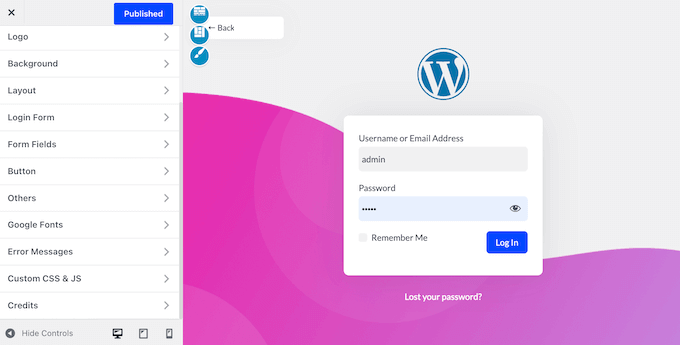
También hay una opción para un fondo inclinado y configuraciones que te permiten personalizar el botón de inicio de sesión de WordPress.
Si deseas renovar la página de inicio de sesión rápidamente, WP Adminify tiene 16 plantillas listas para usar que puedes aplicar a través del Personalizador de temas.
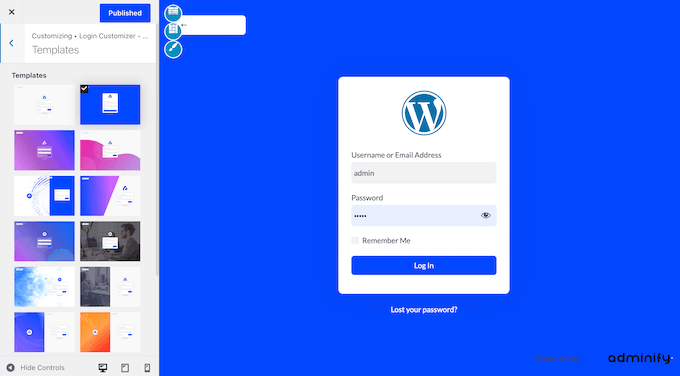
Más allá de eso, puedes personalizar los campos del formulario de inicio de sesión para recopilar exactamente la información que necesitas y dividir la página en varias columnas.
Yendo más allá, WP Adminify también puede cambiar las URL de inicio de sesión y registro. Los bots y los scripts automatizados a menudo intentan irrumpir en los sitios web de WordPress utilizando URL de inicio de sesión comunes como wp-admin y wp-login, por lo que esto puede ayudar a mantener tu sitio web seguro.
18. Mensajes de error más seguros
WordPress muestra varios mensajes de error cuando los intentos de inicio de sesión fallan. Sin embargo, estos mensajes predeterminados pueden ayudar a los hackers a irrumpir en tu sitio web.
Por ejemplo, si un hacker escribe el nombre de usuario correcto pero la contraseña incorrecta, recibirá el siguiente error: 'La contraseña que ingresaste para el nombre de usuario es incorrecta. ¿Olvidaste tu contraseña?' Esta pista de inicio de sesión le indica al hacker que está usando el nombre de usuario correcto.
La buena noticia es que WP Adminify puede personalizar estos mensajes de error, para que no revelen pistas importantes. Aún mejor, puedes hacer estos cambios en la familiar interfaz personalizadora de WordPress.
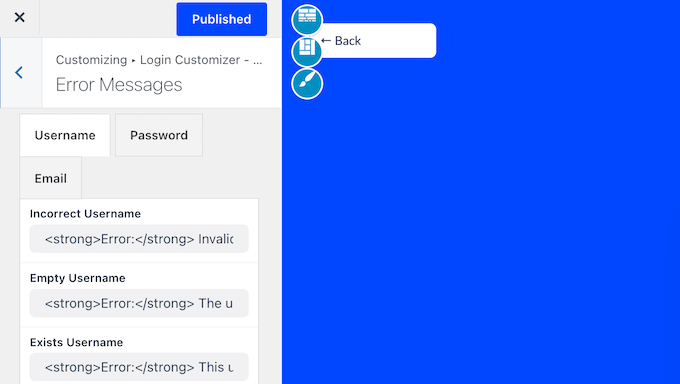
19. Redirecciones automáticas
Con WP Adminify, puedes redirigir automáticamente a los usuarios a una página en particular cuando inician o cierran sesión en su cuenta.
Si permites registros de usuarios, esto puede mejorar sutilmente la experiencia del visitante. Por ejemplo, podrías redirigir a los clientes a tu tienda cuando inicien sesión en su cuenta, para que puedan empezar a comprar de inmediato.
Incluso puedes configurar diferentes redirecciones según el rol del usuario, lo que puede mejorar aún más la experiencia del visitante.
De manera similar, si alguien intenta visitar la página wp-admin de tu sitio sin iniciar sesión en una cuenta, WP Adminify puede redirigirlos a una página alternativa, como la página 404 de tu sitio. Esto puede dificultar que los hackers y terceros malintencionados accedan a tu panel de administración.
20. Constructor de Barras de Notificación
Una barra de notificaciones es una excelente manera de compartir información con los visitantes de forma no intrusiva. Por ejemplo, podrías anunciar una próxima oferta o compartir un código de cupón. Muchos propietarios de sitios web también muestran sus avisos de cookies como barras de notificaciones.
Con WP Adminify, puedes crear barras de notificaciones sin necesidad de instalar un plugin de WordPress independiente.
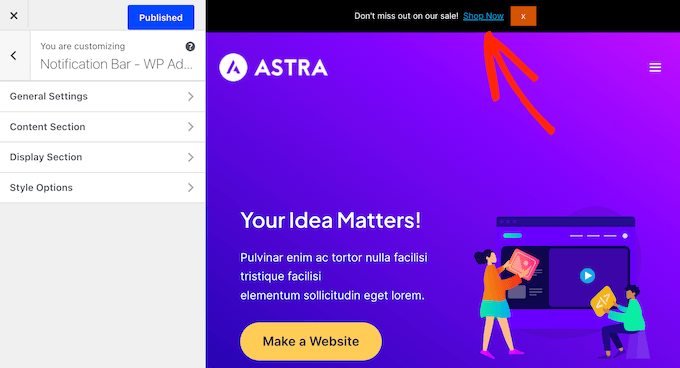
21. Exportar Configuración de WP Adminify
¿Tienes varios sitios web, blogs o mercados en línea?
En ese caso, es posible que desees usar la misma configuración de WP Adminify en todos los sitios web que posees o administras. La buena noticia es que puedes exportar fácilmente tu configuración de WP Adminify y luego importarla a cualquier otro sitio web donde esté instalado el plugin.
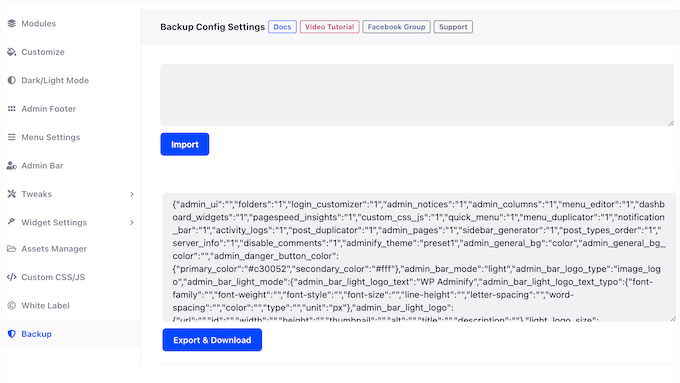
22. Soporte Comunitario y Profesional
WP Adminify tiene una interfaz de usuario bien diseñada donde la configuración se organiza en varias pestañas y menús para un fácil acceso. A pesar de esto, hay una gran cantidad de configuraciones para explorar, por lo que en algún momento podrías necesitar ayuda adicional.
Para empezar, hay documentación en línea a la que puedes acceder las 24 horas del día, los 7 días de la semana. Aquí encontrarás guías detalladas sobre todas las funciones principales de WP Adminify, junto con información sobre cómo usarlo con otros complementos populares como WPML y Akismet.
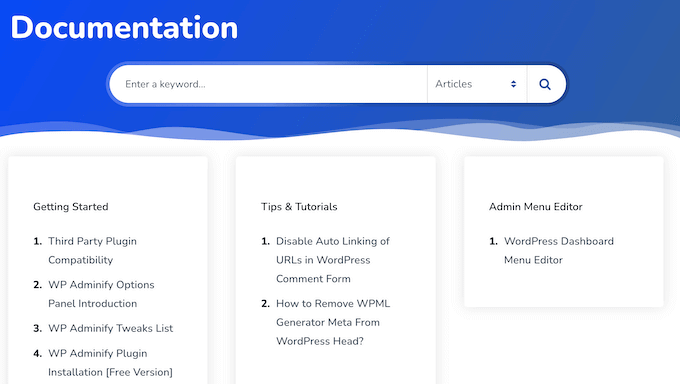
También hay un blog donde el equipo de WP Adminify comparte consejos y tutoriales sobre cómo personalizar el área de administración de WordPress, y cómo crear un panel de administración de WordPress personalizado para clientes.
También encontrarás la selección experta del equipo de complementos de gestión de relaciones con clientes (CRM) y otro software que podrías querer usar con WP Adminify.
Si estás usando el plugin gratuito, entonces puedes publicar preguntas y obtener soporte básico visitando su foro en WordPress.org. Para más información sobre este tema, por favor consulta nuestra guía sobre cómo pedir soporte de WordPress correctamente.
Finalmente, si actualizas al plugin premium, obtendrás acceso a soporte profesional. Simplemente completa el formulario de Contacto y un miembro del equipo de WP Adminify se pondrá en contacto contigo lo antes posible.
Reseña de WP Adminify: Precios y Planes
Si recién estás comenzando o tienes un presupuesto limitado, puedes descargar la versión lite de WP Adminify desde WordPress.org. Esto te permite cambiar manualmente entre modo claro y oscuro, personalizar el texto del pie de página, agregar tu propio JavaScript y CSS, y mucho más.
Sin embargo, si deseas funciones más avanzadas, necesitarás actualizar al plugin premium.
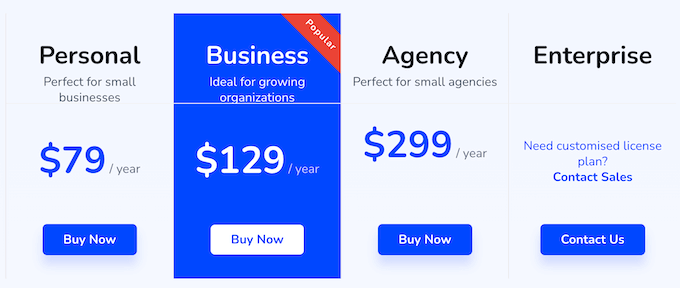
Hay tres planes para elegir:
- Personal. Por $79 al año, obtendrás acceso a 16 plantillas de página de inicio de sesión preconstruidas y un editor en vivo que puedes usar para personalizar los menús predeterminados o crear los tuyos. También puedes diseñar páginas de administrador únicas utilizando tu plugin constructor de páginas favorito. Dicho esto, Personal es un buen punto de partida para sitios web de pequeñas empresas o bloggers.
- Negocio. Con un precio de $129 por año, este plan agrega soporte para redes de WordPress multisitio. También puedes instalar WP Adminify en hasta tres sitios web, por lo que es perfecto para hacer crecer tu negocio en línea.
- Agencia. Por $299 por año, puedes usar WP Adminify en hasta 50 sitios web. También puedes cambiar la marca del plugin WP Adminify agregando tu propio logo, nombre de autor, URL y descripción. Teniendo esto en cuenta, este plan es perfecto para freelancers de WordPress, agencias de desarrollo y cualquier otra persona que administre sitios web de clientes.
Reseña de WP Adminify: ¿Es la herramienta de administración adecuada para ti?
Después de revisar las características, las opciones de soporte y los precios, estamos seguros de que WP Adminify es una excelente herramienta de administración. Te permite cambiar la apariencia y el funcionamiento del panel, agregando tus propios logos personalizados, marca y elementos de menú.
Si actualizas al plugin premium, podrás diseñar tus propios widgets de panel y crear páginas de administración completamente únicas utilizando cualquier plugin de constructor de páginas compatible.
WP Adminify también tiene herramientas que pueden aumentar tu productividad, como la capacidad de organizar tu contenido en carpetas, duplicar publicaciones con facilidad y ajustar las columnas de administración para mostrar la información que te importa.
Esperamos que esta reseña de WP Adminify te haya ayudado a decidir si es la herramienta de administración adecuada para ti. También puedes consultar nuestra guía sobre cómo rastrear visitantes del sitio web, o ver nuestra selección experta de las mejores soluciones de análisis para usuarios de WordPress.
Si te gustó este artículo, suscríbete a nuestro canal de YouTube para obtener tutoriales en video de WordPress. También puedes encontrarnos en Twitter y Facebook.

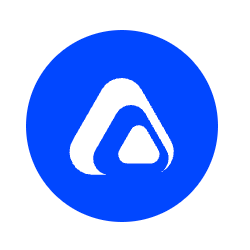

Lynda
¡WP Adminify es un cambio radical para usuarios de WordPress como yo! Su diseño intuitivo y sus potentes funciones hacen que administrar mi sitio web sea pan comido. Los widgets personalizados del panel y las herramientas de optimización de velocidad han mejorado significativamente mi flujo de trabajo. ¡Recomiendo encarecidamente este plugin para cualquier entusiasta de WordPress!
Sascha
Compré la versión pro y... hay muchísimos errores y ahora han separado los plugins en la v4 y es imposible usarlo en un sitio de producción. Tienen que arreglar errores, no añadir cosas nuevas.